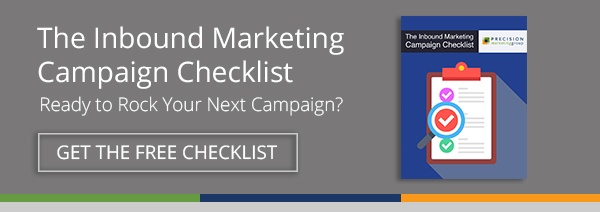3 طرق لمساعدة مندوبي المبيعات على أتمتة ABM باستخدام HubSpot
نشرت: 2017-05-16إنها عملية واردة بسيطة إلى حد ما عملت للعديد من الشركات لسنوات:
- تتفاعل جهة اتصال في قاعدة البيانات الخاصة بك مع محتوى موقع الويب الخاص بك لعدة أيام ، أو حتى أشهر إما بمفردها أو من خلال رعاية العملاء المحتملين تلقائيًا.
- أرسلوا أخيرًا نموذج اتصال أو اشتركوا للحصول على نسخة تجريبية مجانية - والتي تقوم بعد ذلك بإخطار فريق المبيعات الخاص بك.
- يتم تعيين مندوب مبيعات للحساب ، ويقومون بجدولة محادثتهم الأولى.
- في المكالمة ، يستخدم مندوب المبيعات بيانات إرسال النموذج الأصلية لإبلاغ المحادثة - بدء العميل المتوقع الرسمي إلى علاقة البائع.
ولكن لماذا لا تبدأ في بناء تلك العلاقة الحاسمة مع مندوب المبيعات منذ اللحظة التي يدخلون فيها قاعدة بيانات بريدك الإلكتروني؟ لماذا تنتظر حتى الخطوة 3؟ تخيل كيف أن تنمية علاقة العميل المحتمل بمندوب المبيعات في وقت مبكر يمكن أن يحسن فرصك في إبرام صفقة.
دعونا نجدد العملية المذكورة أعلاه لتعكس هذا المفهوم ...
- من اللحظة التي يصبح فيها الزائر جهة اتصال جديدة في قاعدة البيانات الخاصة بك عبر إرسال نموذج ، يتم تعيين مندوب مبيعات (يُعرف أيضًا باسم HubSpot Owner). يجب أن يتم تحديد المهمة مسبقًا بواسطة إستراتيجية التسويق القائمة على الحساب لمؤسستك (استمر في القراءة للحصول على أمثلة). في كل مرة يتفاعلون فيها مع محتوى موقع الويب الخاص بك ، يتلقى مالك HubSpot إشعارات البريد الإلكتروني (ويعرف أيضًا باسم إخطارات العميل المتوقع) - مما يوفر رؤية متسقة لاهتمامات العميل المتوقع في كل مرة يزورون فيه الموقع. ينطبق هذا أيضًا على جهات الاتصال التي قمت بتحميلها يدويًا إلى قاعدة البيانات الخاصة بك والذين يزورون موقع الويب الخاص بك لاحقًا عبر البريد الإلكتروني (حتى بدون ملء نموذج).
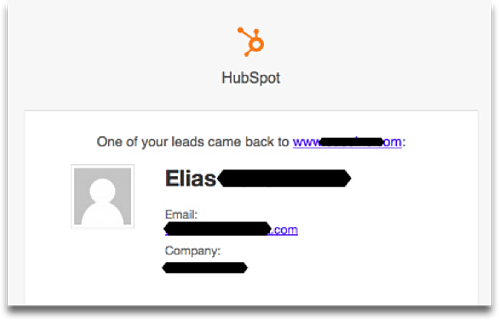
- أثناء رعاية العميل المتوقع ، تأتي جميع رسائل البريد الإلكتروني التي يتلقونها تلقائيًا من مالك HubSpot الخاص بهم. إذا قاموا بتنزيل عرض Awareness Stage ، فإن البريد الإلكتروني الذي يشكرهم على التنزيل يأتي من مالك HubSpot. إذا تم تسجيلهم في سير عمل رعاية العملاء المحتملين ، فإن جميع رسائل البريد الإلكتروني تأتي من مالك HubSpot المعين لهم. بمجرد استعدادهم للتحدث ، كل ما عليهم فعله هو الرد على البريد الإلكتروني. لا يتعين على مندوب المبيعات أن يرفع إصبعه حتى يرفع الرصاص يده.
- إذا أرسل العميل المحتمل نموذجًا آخر - على صفحة اتصل بنا ، على سبيل المثال - فسيتم تعيينه بالفعل لمالك Hubspot ، بحيث يتلقى مندوب المبيعات إشعارًا بالبريد الإلكتروني على الفور. يمكنهم بعد ذلك إعداد المكالمة كالمعتاد.
- في هذه المكالمة ، سيكون مالك HubSpot مستعدًا جيدًا للمحادثة لأنهم سيكونون على دراية باهتمامات العميل المتوقع من الإخطارات الرئيسية التي كانوا يتلقونها. في المقابل ، سيكون العميل المتوقع على دراية بمالك HubSpot المعني لأنه "جهة الاتصال" الوحيدة التي أجراها مع شخص من شركتك. مكالمة مبيعات دافئة بخلاف ذلك ستكون ساخنة الآن!
إذا كنت تحب صوت العملية الثانية ، فسوف يسعدك معرفة أنه يمكن إعدادها في HubSpot Professional أو Enterprise - دون الحاجة إلى وظائف إضافية ؛ مجرد القليل من شحم الكوع.
النصيحة رقم 1: قم بتعيين مالكي HubSpot إلى الحسابات
أولاً ، أضف مندوبي المبيعات كمستخدمين HubSpot حتى يمكن التعرف عليهم كمالكين محتملين لـ HubSpot.
بعد ذلك يأتي الجزء الأكثر أهمية. حدد أفضل طريقة لتعيين مالكي HubSpot للحسابات. إذا كان لديك بالفعل نظام لتعيين الحسابات داخليًا أو من خلال CRM ، فستحتاج إلى مطابقة هذا النظام في HubSpot باستخدام Workflows. يمكنك تعيين HubSpot Owners يدويًا ، ولكن هدفنا هو الحصول على هذا العمل تلقائيًا خلف الكواليس.
لنفترض أن العملاء المتوقعين قد تم تعيينهم حسب المنطقة. قد يبدو منطق سير العمل كما يلي:
إذا كانت ولاية / منطقة الحساب جزءًا من منطقة شمال شرق أو وسط المحيط الأطلسي ، فقم بتعيينها إلى مالك HubSpot Erick Garcia.
بمجرد إنشاء سير العمل الخاص بك ، سترغب في استنساخه لإنشاء واحد لكل مندوب مبيعات.
يفترض منطق سير العمل هذا أنك قمت إما بجمع معلومات الولاية / المنطقة من خلال إرسال نموذج ، أو تحميلها يدويًا ، أو استخدام HubSpot Insights. سيختلف إعداد سير العمل الخاص بك بناءً على معلومات العميل المتوقع والشركة المتاحة والأنظمة المعمول بها لجمع هذه المعلومات.

نصيحة رقم 2: قم بتخصيص رسائل البريد الإلكتروني الخاصة بك لتأتي من مالك HubSpot
بعد قيامك بإعداد مهام سير عمل التعيين التلقائي للحساب ، ستحتاج إلى تخصيص رسائل البريد الإلكتروني الخاصة بك لتأتي من مالكي HubSpot المناسبين.
انتقل إلى المحتوى> البريد الإلكتروني في بوابة HubSpot ، وانطلق إلى محرر البريد الإلكتروني الذي ترغب في تخصيصه. في تفاصيل البريد الإلكتروني ، قم بتغيير العنوان من وعنوان البريد الإلكتروني إلى مالك HubSpot باستخدام owner.fullname و owner.email الموضحين أدناه.
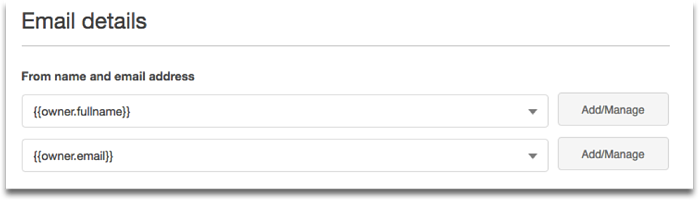
قم بالتمرير لأسفل إلى نص البريد الإلكتروني لتخصيص توقيع البريد الإلكتروني. في منطقة توقيع البريد الإلكتروني ، انقر فوق إدراج ثم حدد رمز التخصيص. حدد HubSpot Owner على أنه الفئة وقم بتخصيص التوقيع بالرموز المميزة المتاحة. قم دائمًا بإعداد قيمة افتراضية لكل رمز مميز في حالة عدم امتلاك العميل المتوقع لمالك HubSpot. يمكن أن تكون القيمة الافتراضية مدير مبيعات أو شخص آخر في شركتك. إذا كنت ترغب في إجراء تغييرات على الرموز المميزة لمالك HubSpot ، فانتقل إلى إعدادات المستخدم.
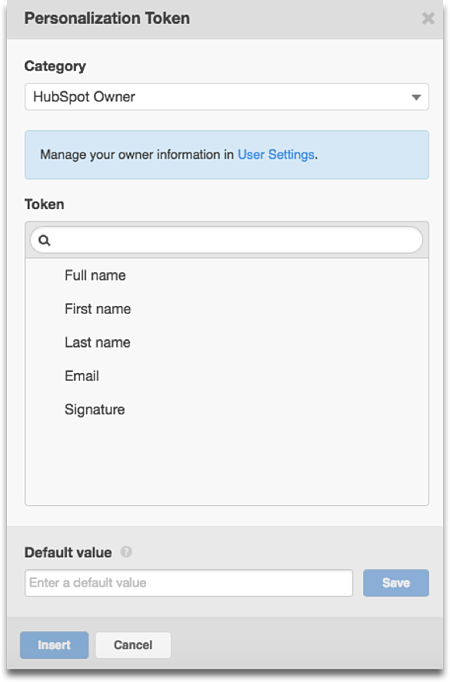
سيتم استبدال الرموز المميزة أدناه بمعلومات مالك HubSpot للعميل المتوقع.
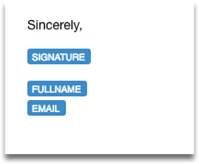
النصيحة رقم 3: قم بتشغيل إخطارات الرصاص
الآن ، الجزء السهل. بمجرد أن تقوم بإعداد مهام سير عمل مهمة العميل المتوقع ، يمكنك تشغيل إخطارات الرصاص. اذهب إلى الإعدادات> الإخطارات. انقر فوق إعداد Lead Revisit لكل مندوب مبيعات. ضمن "تلقي تنبيهات إعادة زيارة العملاء المحتملين لـ:" ، انقر فوق "العملاء المحتملون الذين يمتلكهم [email protected]". إذن أنت جاهز تمامًا!
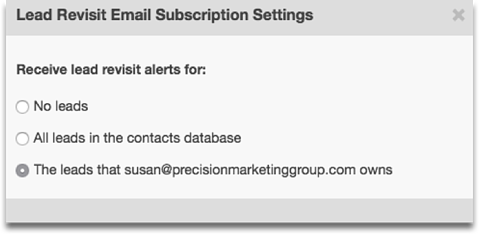
الصيانة 50٪ من العمل
حتى إذا قمت بإعداد مهام سير العمل بشكل صحيح في المحاولة الأولى ، فإن الأشياء تتغير دائمًا في العالم الرقمي ، وبالطبع في عملك. قم بإجراء التغييرات حسب الحاجة للإعداد الخاص بك. إليك ما قد ترغب في مراعاته:
- هل أرسل لك أحد مندوبي المبيعات مهمة عميل غير صحيحة؟ قد يكشف هذا عن ثغرة في منطق سير العمل الخاص بك. قم بإجراء التعديلات اللازمة.
- هل نسيت تضمين عملاء محتملين دوليين في مهام سير عملك لأنك كنت تركز في البداية على التعيين بناءً على أقاليم الولايات المتحدة؟ إنشاء مهام سير عمل إضافية لهؤلاء العملاء المتوقعين.
- هل تقوم بدمج CRM الخاص بك مع HubSpot؟ انظر إلى منطق سير العمل الخاص بك ومعرفة ما إذا كان تكامل البيانات سيؤثر على كيفية تعيين HubSpot Owners.
هذه مجرد أمثلة لبعض المواقف التي قد تظهر والتي ستساعدك على إجراء تعديلات ، ليس فقط على منطق سير العمل الخاص بك ، ولكن على الإعدادات الأخرى في مدخل HubSpot الخاص بك. إذا كنت بحاجة إلى بعض المساعدة ، تواصل معنا ! نحن نعلم أن HubSpot يدخل ويخرج ويسعدنا أن نوفر لك بعض الوقت ونفعل كل ذلك من أجلك ، أو نوفر زوجًا ثانيًا من العيون قبل أن تضغط على GO في تحفتك المبسطة.